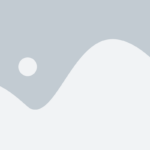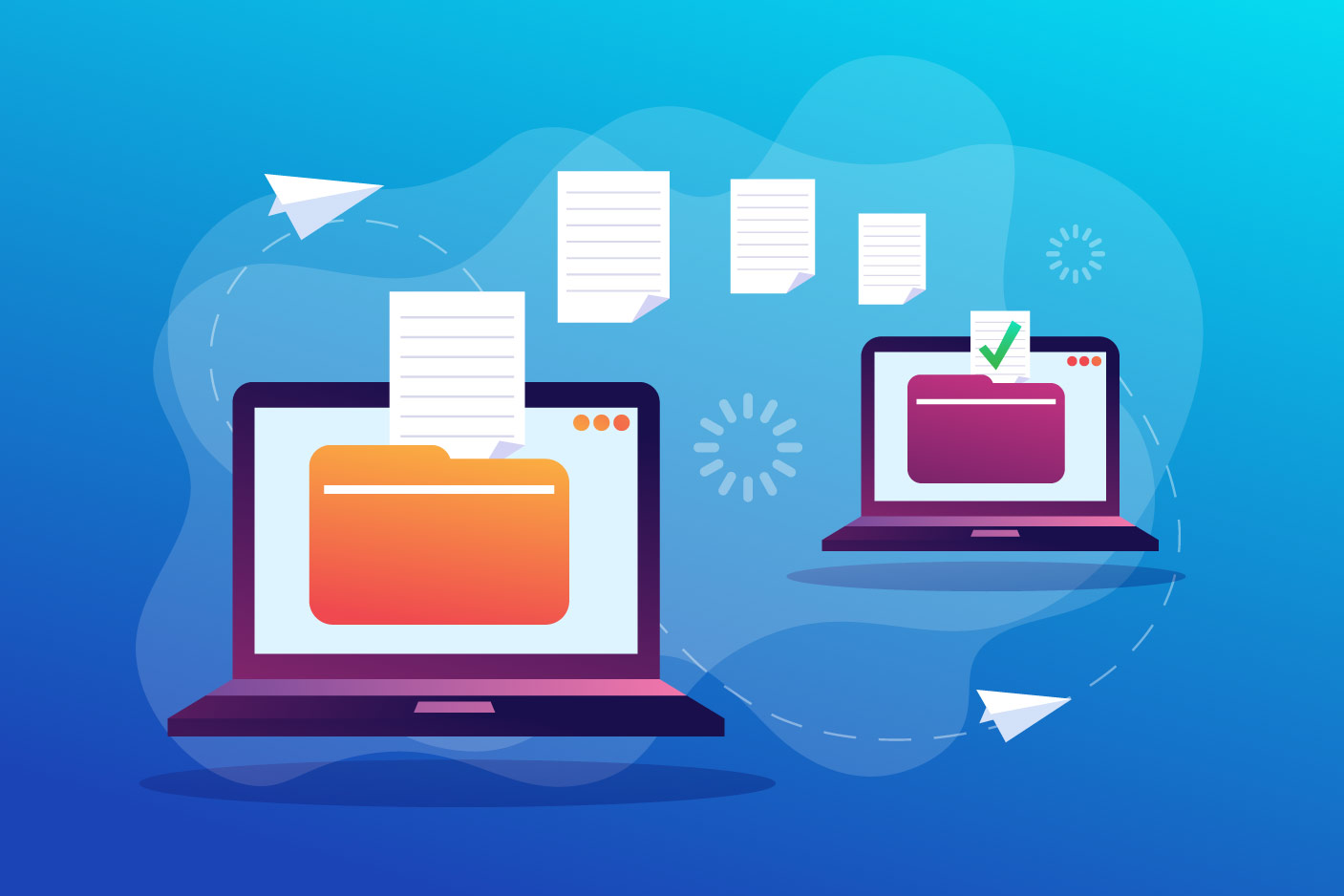
Dalam tutorial sebelum nya terkait konfigurasi SSL, langkah nya agak sedikit ribet. Namun pada tutoria kali ini, untuk konfigurasi SSL di centova cast sangat mudah sekali, dan bisa menggunakan SSL gratis dari Let’s Encrypt
Oke langsung saja. Setelah melakukan proses intallasi Centova Cast, sekarang saat konfigurasi SSL nya :
- Edit file cc-panel.cof
vi /usr/local/centovacast/etc/cc-panel.conf
- Tambahkan listen 80; dibawah listen 2199 default ssl; , dan lakukan restart centova cast
- Kemudian restart centovacast.
- Install SSL gratis dari Let’s Encrypt
- /usr/local/centovacast/sbin/set_secure –fqdn=stream-ssl02.arenastreaming.com –[email protected]
- Kemudian Restart Centova. dan silahkan akses centova nya menggunakan https://
Untuk konfigurasi SSL di icecast juga tidak sulit:
cd /usr/local/centovacast/etc/ssl
cat /usr/local/centovacast/etc/ssl/certificate.pem > icecast.pem
cat /usr/local/centovacast/etc/ssl/private.key >> icecast.pem
Kemudian tambahkan di Settings > Raw configuration, melalui dashboard centovacast.
<listen-socket> <port>port klien</port> </listen-socket> <listen-socket> <port>port klien ssl</port> <ssl>1</ssl> </listen-socket>
jika port klien 8003 maka port ssl 9003. lalu tambahkan kode berikut di bawah var/run/server.pid
| 1 | <ssl-certificate>/usr/local/centovacast/etc/ssl/icecast.pem</ssl-certificate> |
Sekarang anda dapat mencoba stream menggunakan https